Comment puis-je récupérer mes fichiers supprimés depuis l’USB en ligne?
La récupération de données en ligne est-elle possible?
Il se peut que certains d’entre vous souhaitent trouver une méthode gratuite pour récupérer des fichiers supprimés ou des données perdues depuis une clé USB, une carte mémoire ou un disque dur. Ou encore, vous pouvez vouloir récupérer des données importantes depuis des périphériques de stockage inaccessibles et endommagés, sans logiciel. Vous pouvez alors vous tourner vers Internet et essayer de trouver une méthode gratuite de récupération de données en ligne.
Existe-t-il une méthode de récupération gratuite des données en ligne (stylo USB, carte mémoire ou autres périphériques de stockage)?
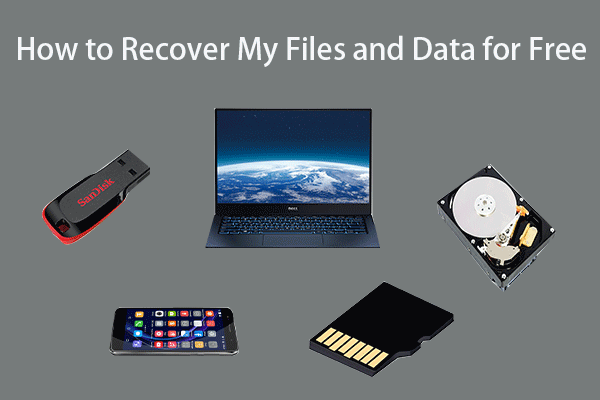
Si vous recherchez un service gratuit de récupération de données en ligne pour récupérer vos données perdues, il se peut que vous puissiez trouver des services locaux de récupération de données près de chez vous. Mais vous devez trouver cette boutique et apporter votre périphérique de stockage au centre de service pour obtenir de l’aide.
Si vous essayez de trouver un outil de récupération de données en ligne pour récupérer des données en ligne gratuitement sans logiciel, la chance n’est pas de votre côté.
Voici pourquoi la récupération de données en ligne sans logiciel n’est pas pratique.
Comme vous le savez, pour récupérer des données depuis un stylo USB, une carte mémoire ou un disque dur, ils doivent avoir l’autorisation d’accéder à votre périphérique de stockage, peu importe que vous utilisiez le meilleur logiciel de récupération de données ou que vous ayez recours aux services de récupération de données.
Même si vous allez dans une boutique professionnelle de récupération de données, ils doivent également utiliser des outils et des techniques professionnels de récupération de données pour restaurer les données supprimées/perdues dans votre périphérique.
Il est donc peu pratique d’essayer de récupérer des données en ligne sans logiciel. Trouver un logiciel gratuit de récupération de données 100% sûr, facile à utiliser et fiable peut être le meilleur raccourci pour récupérer des données depuis une clé USB, une carte SD, un disque dur d’ordinateur, etc.
Meilleure méthode gratuite et sûre pour récupérer des données depuis un stylo USB, une carte mémoire ou un disque dur
En recherchant les meilleurs logiciels gratuits de récupération de données en ligne, il est possible d’obtenir une longue liste et de trouver un certain nombre d’outils de récupération de données, mais lequel choisir ? Il est recommandé de choisir un programme sûr, gratuit, convivial, rapide et multifonctionnel pour une récupération de données réussie. Nous vous recommandons MiniTool Power Data Recovery.
MiniTool Power Data Recovery, le meilleur logiciel de récupération de données disponible en téléchargement gratuit sur Internet, vous permet de récupérer facilement les données depuis un stylo USB, une carte SD/mémoire, un disque dur d’ordinateur, un disque dur externe, un lecteur de CD/DVD et bien plus encore, et ce, en 3 étapes simples.
Sa version gratuite vous permet de récupérer jusqu’à 1 Go de données tout à fait gratuitement.
Vous pouvez utiliser MiniTool Power Data Recovery pour faire face à différentes situations de perte de données, comme par exemple la suppression de fichiers par erreur, un plantage du système, une erreur informatique comme un écran bleu/noir (erreur de page de données du noyau), une infection par un logiciel malveillant ou un virus, une erreur de disque dur, etc.
C’est un outil de récupération de données 100% sûr et sans publicité qui est compatible avec Windows 10/8/7 et les serveurs Windows. Il ne fera qu’analyser votre périphérique mais n’affectera pas les données qui s’y trouvent, vos données étant en sécurité.
Par conséquent, au lieu de rechercher une méthode pour récupérer des données en ligne, vous pouvez télécharger gratuitement MiniTool Power Data Recovery sur votre ordinateur Windows 10/8/7, puis suivre les 3 étapes simples ci-dessous pour récupérer des données depuis divers périphériques de stockage. Le fichier .exe complet fait environ 40 Mo. Le processus de téléchargement et d’installation ne dure que quelques secondes.
MiniTool Power Data Recovery FreeCliquez pour télécharger100%Propre et sûr
Étape 1 – Lancer le logiciel gratuit de récupération de données en ligne
Après avoir téléchargé et installé le meilleur logiciel gratuit de récupération de données sur votre ordinateur, vous pouvez double-cliquer sur le logiciel pour l’ouvrir et entrer dans son interface principale très intuitive.
Étape 2 – Analyser le périphérique à la recherche de toutes les données (supprimées, perdues, normales)
Ensuite, vous pouvez sélectionner le lecteur cible et cliquer sur Analyser pour lancer automatiquement l’analyse des données qu’il contient. Si vous ne savez pas quelle partition contient les fichiers supprimés/perdus, vous pouvez cliquer sur l’onglet Périphériques, sélectionner l’ensemble du disque dur ou du périphérique et cliquer sur Analyser.
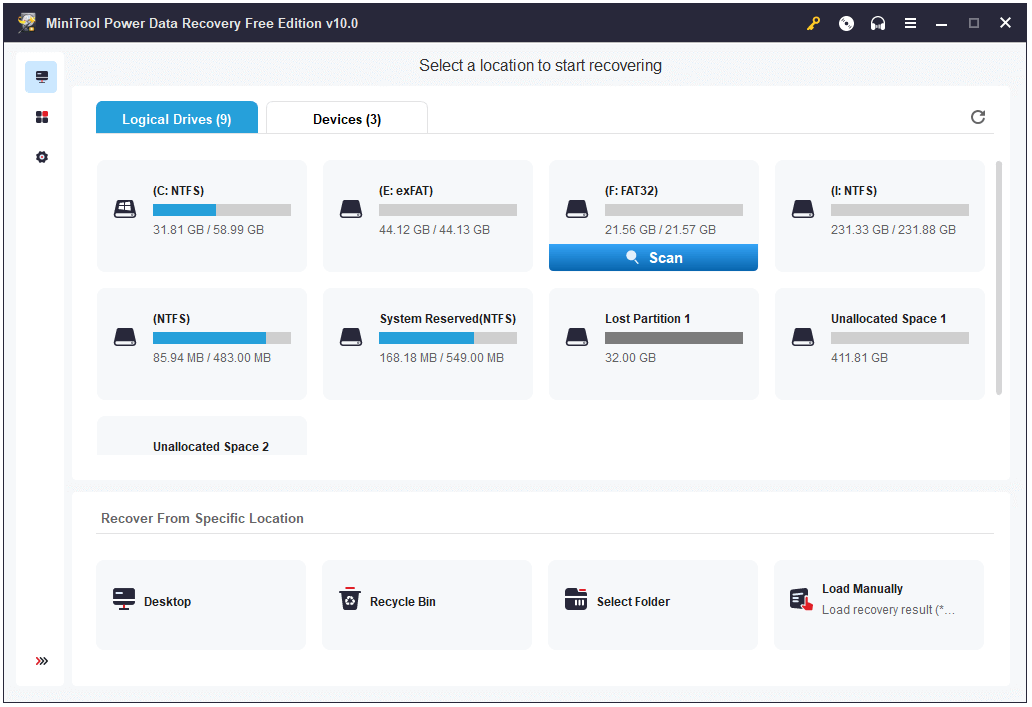
Étape 3 – Trouver les fichiers nécessaires et les enregistrer dans un nouvel emplacement
Une fois le processus d’analyse terminé, MiniTool Power Data Recovery affichera toutes les données et les fichiers de la partition ou du lecteur analysé, y compris toutes les données normales et les fichiers supprimés et perdus récupérables.
Vérifiez tous les fichiers dans la fenêtre de résultat de l’analyse pour trouver les fichiers nécessaires, cochez-les et cliquez sur le bouton Enregistrer.
Ce logiciel vous demandera de sélectionner un chemin de destination pour stocker les fichiers récupérés. Veuillez noter que le chemin de destination doit être différent du chemin d’origine et ne doit pas être le lecteur qui contient les données perdues. La raison en est que cela entraînera l’écrasement des données et rendra les données perdues irrécupérables.
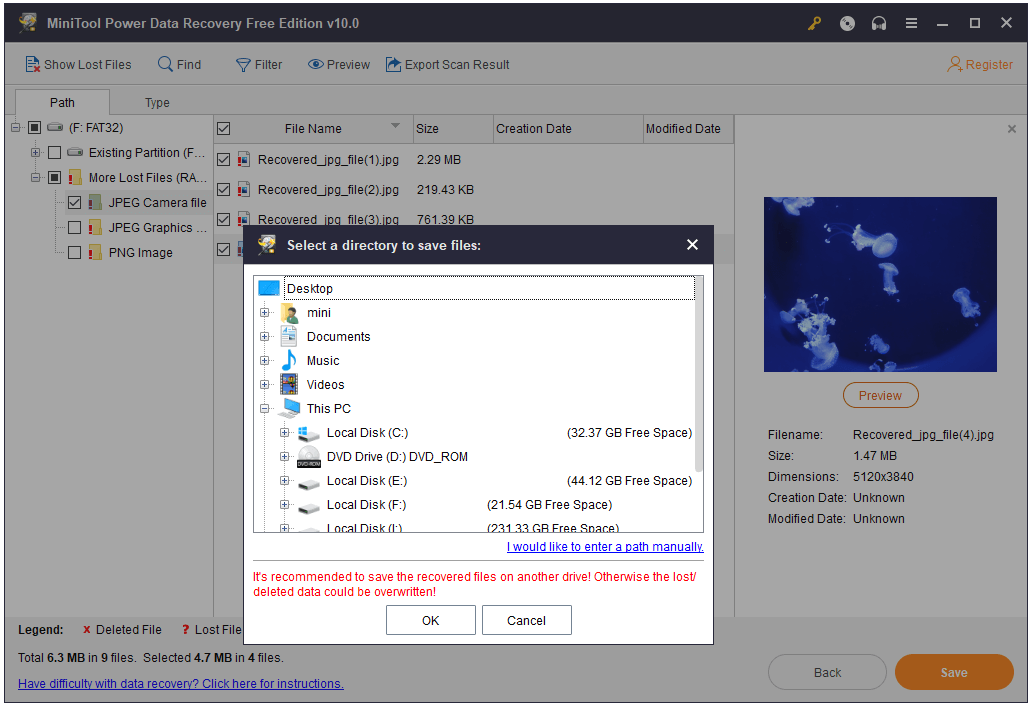
Vous avez encore du mal à rechercher une méthode pour récupérer des données en ligne depuis un stylo USB ou une carte mémoire, car vous ne trouvez pas de résultat satisfaisant? MiniTool Power Data Recovery est le choix idéal pour vous aider à récupérer des données gratuitement depuis divers périphériques.
Autres fonctions utiles:
Prévisualiser: Ce meilleur logiciel gratuit de récupération de données vous permet de prévisualiser jusqu’à 70 types de fichiers. Vous pouvez choisir un fichier dans le résultat de l’analyse pour le prévisualiser avant de l’enregistrer.
Afficher les fichiers perdus: Si vous souhaitez retrouver rapidement vos fichiers perdus, vous pouvez cliquer sur l’icône Afficher les fichiers perdus dans la barre d’outils et ce logiciel intelligent n’affichera que les fichiers perdus dans la fenêtre de résultat de l’analyse.
Rechercher: Si vous vous souvenez encore du nom du fichier dont vous avez besoin, vous pouvez cliquer sur le bouton Rechercher de la barre d’outils et taper une partie du nom du fichier ou le nom complet du fichier pour trouver rapidement le fichier cible.
Filtrer: Vous pouvez également cliquer sur le bouton Filtrer et filtrer le résultat de l’analyse par extension de fichier, taille de fichier, date de création et de modification du fichier, etc.
Si vous recherchez une récupération de données en ligne gratuite, c’est la méthode la plus recommandée pour vous aider à récupérer des données perdues ou des fichiers supprimés gratuitement depuis un stylo USB, un disque dur d’ordinateur, une carte SD, un disque dur externe, etc.
MiniTool Power Data Recovery FreeCliquez pour télécharger100%Propre et sûr
Éléments à prendre en compte pour la récupération de données avec l’outil en ligne
Récupération de données USB et de disques durs externes:
Si vous avez supprimé par erreur certains fichiers du stylo USB ou du disque dur externe, vous devez cesser d’utiliser ce lecteur dès maintenant et ne pas y stocker de nouvelles données.
Voici deux faits.
Les fichiers que vous avez supprimés de la clé USB ou du disque dur externe de l’ordinateur Windows ne seront pas mis dans la Corbeille. Si vous voulez les récupérer, vous devez vous tourner vers un logiciel professionnel de récupération de fichiers.
Si vous stockez de nouvelles données dans le lecteur, cela entraînera un écrasement des données. L’écrasement se produit lorsque des groupements de systèmes de fichiers inutilisés sont occupés par de nouvelles données. L’écrasement utilise un ensemble d’algorithmes pour enlever toute partie des données d’origine de la mémoire en écrivant de nouvelles données brutes sur la mémoire. Les anciennes données qui ont été écrasées ne peuvent pas être récupérées, même si vous utilisez un outil professionnel de récupération de données téléchargé en ligne.

Récupération de données sur ordinateur:
Si vous avez supprimé par erreur certains fichiers, vous pouvez généralement les retrouver dans la Corbeille à condition de ne pas la vider. Si vous avez vidé la Corbeille, vous devez également vous tourner vers un logiciel de récupération de données pour récupérer les fichiers supprimés.
Pour ceux qui ont des problèmes avec l’ordinateur comme un plantage du système, une erreur d’écran bleu Bad Pool Caller, MiniTool Power Data Recovery permet de récupérer facilement les données perdues. Si votre PC Windows 10 ne peut pas démarrer, MiniTool Power Data Recovery vous permet également de créer un bootable media pour démarrer l’ordinateur avec succès et récupérer les données.
Tutoriel connexe: Comment récupérer des données lorsque l’ordinateur ne démarre pas
Pour les utilisateurs de Mac, un programme de récupération de données compatible avec l’ordinateur Mac comme MiniTool Mac Data Recovery est un bon choix.
Récupération de données sur mobile:
Pour la récupération de données sur Android, vous pouvez débrancher la carte SD de votre appareil Android et utiliser un lecteur de carte USB pour la lire, puis utiliser MiniTool Power Data Recovery pour récupérer les données de la carte SD. Les cartes SD corrompues sont prises en charge. Vous pouvez également utiliser directement MiniTool Mobile Recovery pour Android Gratuit pour reconnaître et récupérer directement les données depuis des mobiles Android.
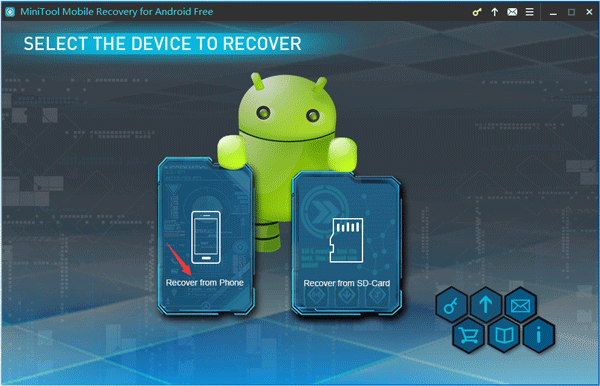
Pour les utilisateurs d’iPhone, comme sa carte mémoire ne peut pas être retirée, vous devriez vous tourner vers MiniTool Mobile Recovery pour iOS Gratuit pour récupérer directement les données depuis l’iPhone/iPad.
EN SAVOIR PLUS: Corriger une carte SD de téléphone corrompue et récupérer des données (5 méthodes)
Disposer en tout temps d’une sauvegarde des données importantes
En naviguant d’en haut, vous savez que la récupération de données en ligne gratuite sans téléchargement de logiciel n’est pas pratique, vous savez aussi comment récupérer des données gratuitement en utilisant le meilleur logiciel de récupération de données pour Windows 10/8/7.
En ce qui concerne la sécurité des données, la récupération de données est la deuxième étape. La première étape devrait toujours être de faire une sauvegarde des données importantes.
MiniTool ShadowMaker est un logiciel de sauvegarde professionnel pour Windows 10/8/7 qui peut protéger vos données à tous égards.
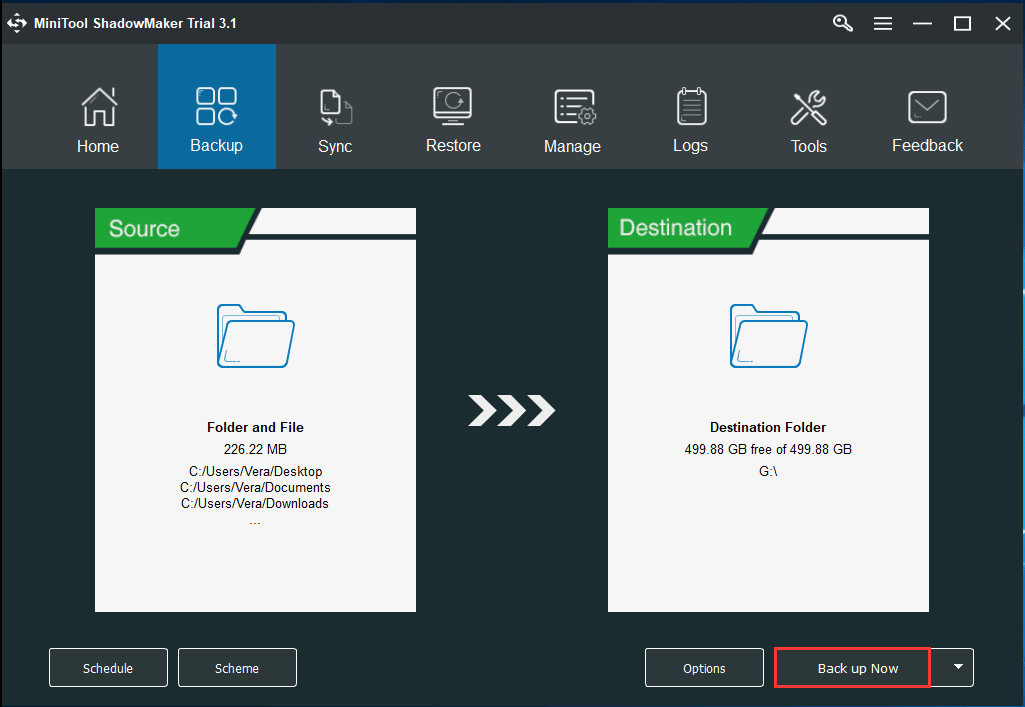
Il vous permet de sauvegarder des fichiers et des dossiers individuels, des partitions et des disques sur un disque dur externe, une clé USB, un lecteur réseau, etc. Vous pouvez également utiliser sa fonctionnalité Synchronisation de fichiers pour synchroniser des fichiers vers d’autres emplacements afin de conserver vos données en toute sécurité. Il prend en charge la sauvegarde automatique programmée et la sauvegarde incrémentielle.
Vous pouvez également utiliser cet outil pour sauvegarder et restaurer le système d’exploitation Winfdows 7/8/10. Vous pouvez l’utiliser pour créer une image de sauvegarde du système pour l’ordinateur Windows 10/8/7 et restaurer le système d’exploitation au point précédent, si nécessaire.
Une fonction Bootable Media Builder est également intégrée dans ce logiciel de sauvegarde. Vous pouvez utiliser MiniTool ShadowMaker pour créer une clé USB, un disque dur USB, un disque DVD bootable pour démarrer et restaurer votre ordinateur à son état de santé antérieur.
MiniTool ShadowMaker TrialCliquez pour télécharger100%Propre et sûr
Mot de la fin
Si vous souhaitez rechercher une méthode de récupération gratuite de données en ligne depuis un stylo USB, une carte mémoire ou un disque dur, ne perdez pas votre temps. Au contraire, vous pouvez trouver un logiciel de récupération de données fiable, à télécharger gratuitement sur votre ordinateur depuis des sites en ligne, et l’utiliser pour récupérer des données. Par ailleurs, il est fortement recommandé de prendre l’habitude de sauvegarder les données importantes.
Si vous avez encore des questions sur la façon de récupérer des données en ligne gratuitement ou sur la façon de récupérer des données avec MiniTool Power Data Recovery, veuillez contacter [email protected].